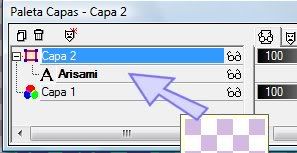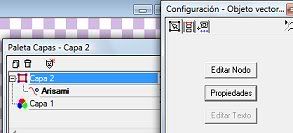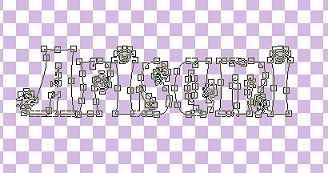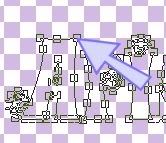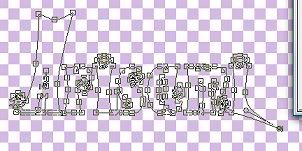|
Texto Vectorial
Usando el programa Paint Shop Pro, es posible tambien modificar el texto y dar a este la forma que nosotros deseemos, para hacerlo, se usa la opcion Vectorial que trae el programa, a continuacion los pasos que debemos seguir. En PSP, abrimos un paño
rectangular suficientemente grande para que quepa el texto que deseamos
poner y un pequeño recuadro para este. Vamos a la ventana de Configuracion de Herramientas y damos click en el boton que dice Editar Nodo.
Con cuidado damos click en los nodulos para modificar cada letra de la forma que deseemos Una vez que hemos terminado de modificar nuestro texto, Vamos a la paleta de capas y fusionamos las capas a Capas Visibles Vamos entonces a Seleccionar-todo, Seleccionar-Flotar, de nuevo fusionamos la seleccion y la capa, agregamos una nueva capa de despliegue sin quitar la seleccion, vamos a Seleccionar-Modificar-contraer la cantidad debe ser de acuerdo al grueso que tenga la font que hayan elegido, yo en mi caso, contraje 5 puntos, despues con la herramienta del botecito de pintura, rellene la seleccion con un pattern que aqui mismo les agrego, copienlo y peguenlo en su psp. Una vez que se rellena la seleccion con el pattern, vamos a la paleta de capas y modificamos el modo de combinacion de la capa a Luminosidad, despues vas a Selecciones-Flotar y se aplica el efecto M_coconutice del SuperBladePro, luego de esto, se quita la seleccion y se fusionan de nuevo todas las capas. Vamos de nuevo a
Seleccionar-seleccionar todo, Seleccionar-Flotar, fusionamos la seleccion
flotante, vamos a Selecciones Agrandar y agrandamos 2 puntos, agregamos
entonces una nueva capa y pintamos la selecion de color blanco, quitamos
entonces la seleccion y fusionamos de nuevo todas las capas. Aplicamos
entonces una sombras con los siguientes valores Finalmente agregamos otra capa, la
que rellenaremos con un color de fondo, yo rellene esta con el mismo tono
que use para el texto inicialmente. despues fui a Selecionar
todo-Modificar-Contraer 25 puntos, esto dependera del tamaño que tenga
tanto tu lienzo como el texto en el.
|